Cómo crear una Consulta con Parámetros en Access - Microsoft
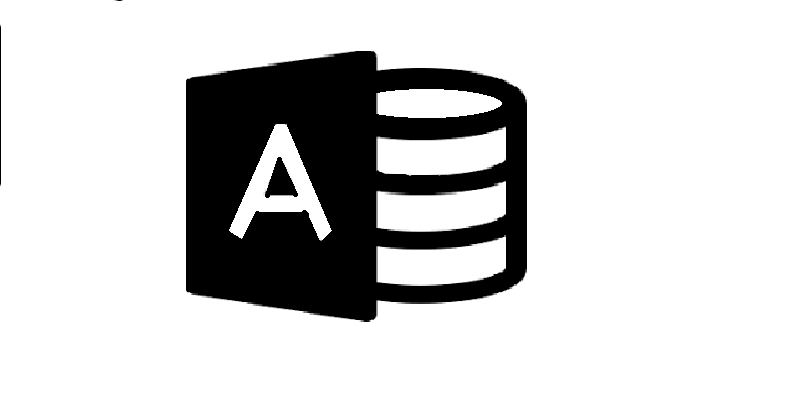
Entre más aprendemos sobre Microsoft Access, más nos convencemos de su potencial y capacidades para la gestión de datos y es que son tantas las tareas que podemos simplificar utilizando esta herramienta que es difícil no catalogarla como una de la mejores. Sus capacidades van desde el diseño de formularios, tablas, macros, módulos, creación de base de datos, cada uno con un propósito específico pero todos con el mismo fin, mejorar nuestra experiencia como usuarios facilitando las tareas cotidianas ahorrándonos mucho tiempo.
Con lo anterior presente, realizar una consulta en Access resulta muy útil ya que nos permite encontrar información por medio de la aplicación de un filtro creado previamente, este proceso lo podemos llevar a cabo cuando manejamos una elevada cantidad de datos para reducir la información, automatizar algunas funciones de tipo administrativo, buscar y localizar información específica almacenada en una base de datos. A continuación te mostraremos los pasos que debemos dar para crear una consulta con parámetros en Access.

¿Cuál es la función de los parámetros en una consulta de Microsoft Access?
Una consulta con parámetro es aquella que generalmente es de selección y que por medio de un campo que se desea usar como juicio de filtrado, en lugar de involucrar valores invariables que solo hacen que la consulta cada vez que se ejecute realice lo mismo, involucra campos específicos a los que se le atribuyen valores distintos para cada ejecución de la consulta. En pocas palabras, nos permite realizar una búsqueda limitada por información específica la cual se coloca entre corchetes y que de alguna manera allana el camino para encontrar una respuesta inmediata.
Para entenderlo mejor, supongamos que deseamos realizar una consulta de selección de personal que la podemos hacer por ejemplo, en función de sus ingresos mensuales y además queremos que estos ingresos estén comprendidos entre 2000 y 5000 para algunos casos y entre 3000 y 7000 para otros, la única manera de que dicha consulta resulte útil para todos los casos, es que se trate de una consulta con parámetros. De esta manera entendemos que si lo que deseamos es realizar una consulta, debemos ser específicos al ingresar los datos para que Access nos devuelva un resultado en armonía con los parámetros fijados. Veamos algunos de los tipos de consulta con parámetros.
_985.jpg)
Actualizaciones
Las consultas de actualización son bastante útiles sobre todo cuando deseamos modificar los datos almacenados en una tabla y para editar los criterios con la finalidad de indicar las filas que debe ser actualizada. Estas permiten la revisión de información actualizada antes de llevar a cabo la actualización. Dado que no se puede deshacer una consulta de acciones, es mejor realizar una copia de seguridad de las tablas que pretendemos actualizar con una consulta de este tipo.
Datos anexados
Se refiere al tipo de consulta que utilizaríamos cuando deseamos recuperar información de una o varias tablas e incluso añadir esos datos a otras tablas. Es muy útil para añadir nuevos registros a una tabla ya existente a través de datos provenientes de otros orígenes. Supongamos que creamos una tabla con información de China que deseamos compartir con un socio de negocio que opera en ese país, pero notamos que el socio también opera en Francia, lo que hacemos es añadir filas con información de Francia antes de compartirla con el socio. Eso es en esencia una consulta de datos anexados.
Creación de tablas
Tal y como su nombre lo indica, la consulta de creación de tabla es la que utilizamos para crear una nueva tabla partiendo de los datos almacenados en otras tablas. Normalmente se utiliza para copiar información en una tabla, guardar los resultados de una consulta en forma de tabla y archivar datos.
Tablas de referencia cruzada
Es aquella consulta que representa un resumen sencillo haciendo uso de dos columnas agrupadas como si se tratara de una tabla de doble entrada siendo cada una de las columnas de esta agrupación una entrada de la tabla. Para ejemplificarlo, supongamos que deseamos obtener los subtotales de ventas de productos, pero adicionalmente nos interesa añadir datos por mes de tal manera que cada una de las filas exponga los subtotales de un producto en cuestión mientras que las columnas, los subtotales de productos por mes. Para este tipo de información es necesario el uso de consultas de tablas cruzadas.
¿De qué forma puedo crear una consulta con Parámetro de Access?
Si nuestra intención es la revisión de algunos datos de poco campos en una tabla, nuestra mejor opción es la creación de una consulta de selección que es lo primero que debemos hacer para la creación de consultas con parámetros, este tipo de consulta nos permite incluso revisar datos de varias tablas al mismo tiempo observando los datos de acuerdo con criterios previamente establecidos. Así mismo, la consulta de selección nos puede ayudar en la recuperación de datos de interés además de combinar información proveniente de varios orígenes. Entre las ventajas por el uso de estas consultas se encuentra que al abrir una tabla podremos observar todos los campos.
Consulta de selección
Para la creación de una consulta de selección, lo podemos hacer de dos maneras que difieren entre si un poco, sin embargo el procedimiento es básicamente el mismo. Lo primero que debemos hacer es seleccionar la tabla o consultas que deseamos utilizar como datos de origen, luego debemos especificar los campos de los datos de origen que deseamos incluir en la consulta. Seguidamente debemos especificar los criterios para colocar límites a los registros que devuelve la consulta, cabe destacar que este último paso es opcional.
Luego de la creación de una consulta de selección lo que debemos hacer es ponerla a prueba ejecutándola para observar los resultados. Para hacer esto, lo que debemos hacer es abrirla en la vista ‘Hoja de Datos’. Siempre es posible guardar la consulta ya que podríamos necesitarla en el futuro, por ejemplo como datos de origen para informes, formulario o hasta para otra consulta.
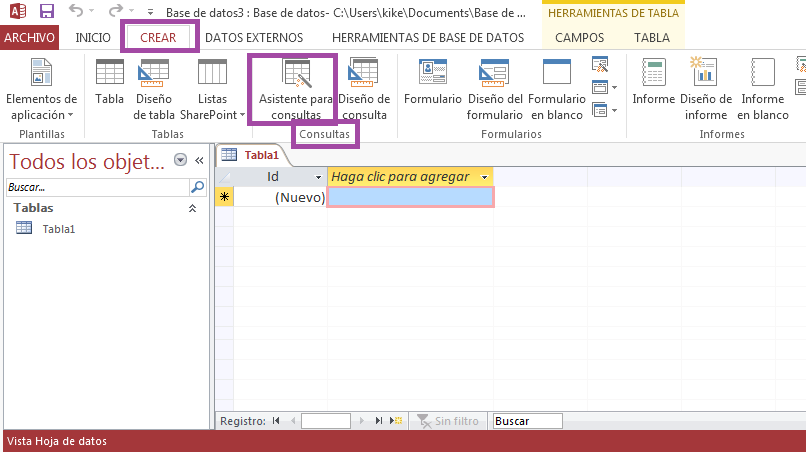
Para la creación de una consulta de selección, utilizaremos el asistente para consultas, y para comenzar, primeramente hacemos clic en el botón de ‘Inicio’ para ubicar Access si lo tenemos en uso recientemente, de no ser así, en el menú hacemos clic en todos los programas y dentro ubicamos la carpeta de ‘Microsoft Office’ donde encontraremos ‘Access’, hacemos clic y abrimos el programa. Apenas abierto el programa veremos una serie de pestañas, ubicamos la pestaña ‘Crear’ y hacemos clic en esta para ver una cantidad de opciones agrupadas por botones, en la sección de consultas hacemos clic en el botón ‘Asistente para Consultas’.
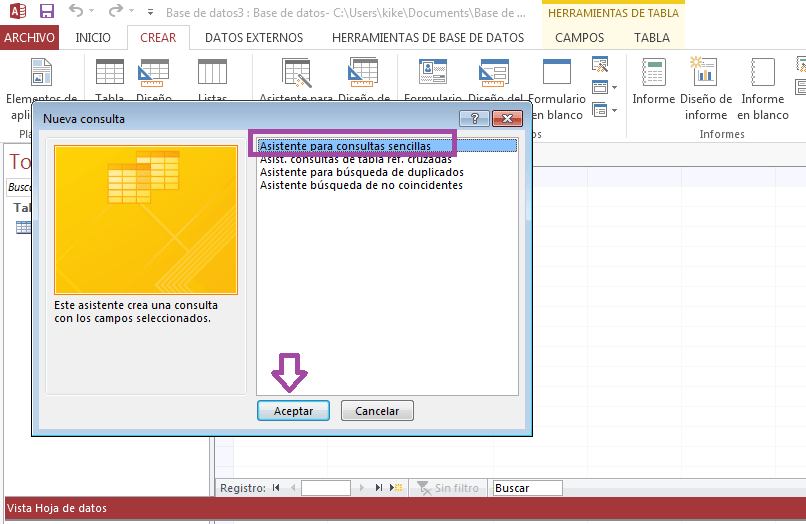
Comenzando con el asistente, se muestra un cuadro de diálogo donde podemos observar las distintas consultas que podemos realizar con el asistente, en este caso seleccionamos la primera opción, ‘Asistente para Consulta Sencilla’ y luego clic en el botón ‘Aceptar’, en la siguiente pantalla debemos agregar los campos, podemos ver una barra de selección para tablas y consultas, y un recuadro para campos disponibles, en esta hacemos clic en los que deseamos agregar y veremos cómo desplazan al recuadro bajo el nombre de campos seleccionados. Luego de añadir todos los campos deseados, hacemos clic en ‘Siguiente’.
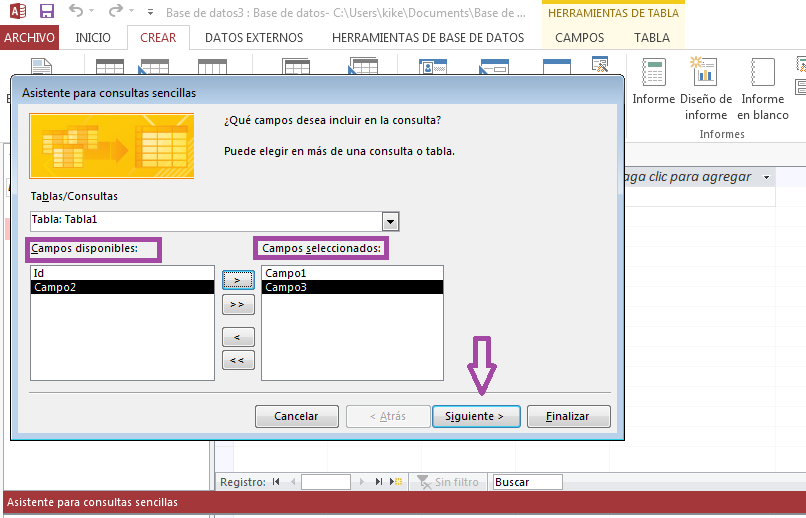
Si dentro de los campos añadidos no se encuentra ninguno numérico, simplemente colocaremos un nombre a nuestra consulta y debemos especificar si la abriremos o modificaremos y luego clic en ‘Finalizar’. Pero si añadimos un campo numérico, el asistente sigue preguntándonos si deseamos una consulta de detalle o resumen, acá debemos decir, si por ejemplo queremos observar registros individuales, seleccionamos ‘Detalles’ y clic en ‘Siguiente’ y luego finalizamos el asistente. Si por el contrario queremos ver los datos numéricos tipo ‘Resumen’, esta es la opción que seleccionaremos y luego presionamos el botón ‘Opciones de Resumen’
Al hacer clic allí se nos abrirá un nuevo cuadro de diálogos donde debemos indicar los campos que deseamos resumir y como queremos resumirlos, se mostrarán cuatro opciones para cada campo, suma, promedio, mínimo y máximo, haremos clic en la casilla ‘Contar registros en Facturas’ si queremos que los resultados de la consulta incluya un conteo de los registros de los datos de origen. Luego hacemos clic en ‘Aceptar’ para cerrar este cuadro de diálogos. Si no agregamos campos de fecha y hora, finalizamos el asistente.
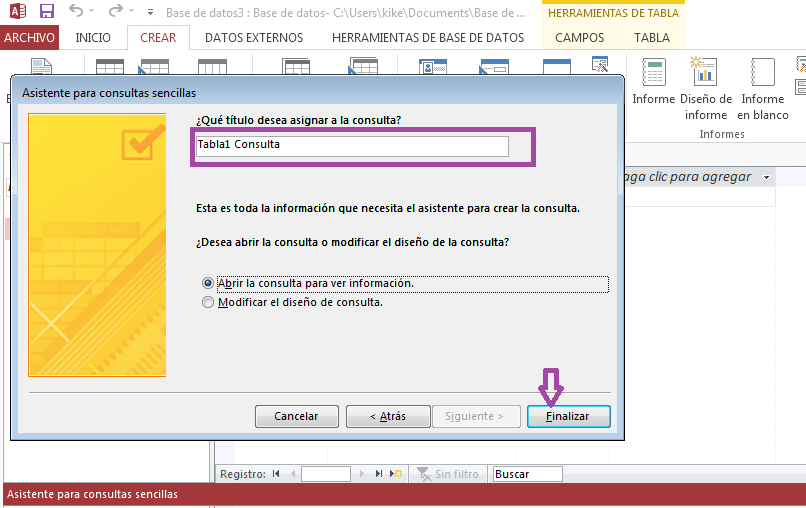
Si añadimos campos de fecha y hora, el asistente nos preguntará de qué forma queremos agrupar los valores de fecha y hora, luego de seleccionar el periodo de tiempo que deseamos utilizar para la agrupación de los valores de fecha y hora, hacemos clic en ‘Siguiente’. Luego lo que debemos hacer como ya se explicó antes, colocar un nombre a nuestra consulta y decidir si la abriremos para ver la información seleccionando la opción ‘Abrir la Consulta Para ver la Información, en caso tal se nos mostrarán los datos seleccionados en la vista hoja de datos, si hemos seleccionado la opción ‘Modificar el diseño de Consulta’, que se abrira en la vista diseño .